Come creare un collage di Foto
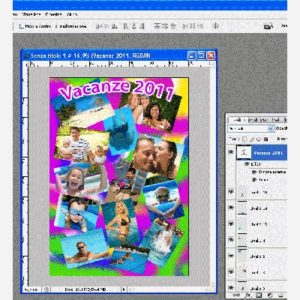 Creare un collage di foto mettendoci dentro le foto più significative di un evento, delle vacanze o semplicemente quelle che più ci piacciono, può essere una buona idea per creare un poster da appendere alle pareti di casa.
Creare un collage di foto mettendoci dentro le foto più significative di un evento, delle vacanze o semplicemente quelle che più ci piacciono, può essere una buona idea per creare un poster da appendere alle pareti di casa.
L’operazione è abbastanza semplice per chi utilizza gia un programma di fotoritocco, ma può sembrare complicata per chi non è avvezzo all’uso di questi programmi.
Proviamo a spiegare in maniera semplice come realizzarlo, in questo tutorial utilizzeremo photoshop, ma l’operazione è pressoche uguale con tutti i programmi di fotoritocco.
1)Impostare la pagina
La prima cosa da fare quando si inizia un progetto grafico o fotografico è impostare le dimensioni della pagina da realizzare in base al formato e all’utilizzo che se ne deve fare, in questo caso, poniamo di voler realizzare un poster 70×100 per poi stamparlo.
Dal menù file clicchiamo su “nuovo” o “nuovo file”

2 Impostiamo il formato
Nel menù impostiamo i valori a 50x70cm con risoluzione 200dpi come nella figura sotto e clicchiamo su OK.

Ecco il nostro bel foglio bianco pronto per essere riempito con le foto che serviranno a realizzare il collage.

3 Inserimento delle foto sul foglio
Apriamo ora le foto da inserire nel collage e trasciniamole all’interno del foglio di lavoro appena creato

Una volta inserite le immagini nel foglio, è possibile ridimensionarle, ruotarla e posizionarla in qualsiasi punto del foglio scegliendo l’opzione scala dal menù “modifica”
scaliamo e riposizionamo l’immagine


Ora non ci resta che ripetere l’operazione con tutte le imagini che vogliamo inserire nel nostro collage

Ed ecco il nostro bel collage di foto.
Per rendere più colorato il tutto, possiamo applicare uno sfondo al poster.
Una buona soluzione è di utilizzare come sfondo una delle foto scattate nello stesso contesto di quelle utilizzate per il collage, per esempio una panoramica del luogo, ma possiamo anche colorarlo con lo strumento pennello applicando delle pennellate di colore, vediamo come applicare quest’ultimo sistema.
Dal riquadro dei livelli, selezionamo il livello “sfondo” , clicchiamo sullo strumento pennello e scegliamo un pennello abbastanza grande ed un colore

Una volta selezionato il pennello che più ci piace, applichiamo delle pennellate modificando di volta in volta la dimensione e il colore del pennello.

Possiamo anche inserire del testo al nostro poster così:

Le possibilità di personalizzare il nostro poster sono infinite, l’unico limite è
la nostra fantasia, sbizzarritevi quindi a trovare sempre nuovi effetti da creare
esplorando tutte le funzionalità di questo fantastico programma.